YouTube 비디오 편집을 위한 최고의 프로그램: 8가지 유명 옵션!
최고의 YouTube 동영상 편집 프로그램을 사용하면 목표에 맞는 콘텐츠를 쉽고 효과적으로 제작할 수 있습니다. YouTube 콘텐츠를 제작하려면 목표 달성을 위한 신중한 계획과 아이디어를 실현할 수 있는 탄탄한 도구가 필요합니다. 훌륭한 편집 프로그램을 찾고 있다면, 바로 여기 있습니다! 이 글에서는 YouTube 동영상 편집에 가장 적합한 8가지 프로그램을 소개합니다. 모두 검증된 프로그램입니다. 아래에서 자세히 알아보세요.
가이드 목록
최고의 YouTube 편집 프로그램을 선택하기 위한 기준 PC/Mac에서 최고의 YouTube 비디오 편집 프로그램 Riverside – AI 하이라이트 및 멀티트랙 녹음 인비디오 – 사전 제작된 템플릿 및 스톡 자산 Flixier – 원활한 YouTube 통합 Clipchamp – 무료 브라우저 타임라인 편집 CapCut(웹) – 소셜 미디어에 적합한 짧은 편집 설명 – 대본 우선 워크플로 WeVideo – 스톡 라이브러리 및 YouTube 직접 내보내기최고의 YouTube 편집 프로그램을 선택하기 위한 기준
이 글에서 소개하는 유튜브 영상 편집에 가장 적합한 프로그램 8가지를 살펴보기 전에, 올바른 선택을 위한 핵심 기준을 살펴보는 것이 좋습니다. 모든 편집 도구가 똑같이 설계된 것은 아니며, 적합한 도구를 선택하는 것은 콘텐츠 제작 효율성에 큰 영향을 미칠 수 있습니다. 기준을 정해 놓으면 가장 적합한 도구를 더 쉽게 선택할 수 있습니다.
1. 사용 편의성 – 직관적인 인터페이스를 갖춘 도구를 활용하세요. 이는 프로그램의 훌륭한 기능이며, 특히 초보자이거나 어려운 학습 곡선 없이 빠르게 영상을 편집하고 싶은 경우 더욱 그렇습니다.
3. 템플릿 및 자산 – 템플릿, 음악, 스톡 비디오가 내장된 이 프로그램은 편집 속도를 높이는 데 도움이 되며, 고려해 볼 만한 좋은 특징이기도 합니다.
4. 콘텐츠 유형 적합성 – 고려해야 할 또 다른 점은 제작하는 영상 유형에 맞는 도구를 선택하는 것입니다. 어떤 프로그램은 짧은 영상에 더 적합하고, 어떤 프로그램은 전체 길이의 콘텐츠에 더 적합합니다.
5. 포맷 지원 및 내보내기 품질 – 도구에서 HD 또는 4K로 내보낼 수 있는지도 확인해야 합니다. 또한, 세로 모드 비디오를 지원하고 YouTube에 직접 업로드할 수 있는지도 확인해야 합니다.
PC/Mac에서 최고의 YouTube 비디오 편집 프로그램
앞서 언급한 모든 기준이나 요소를 충족하는 최고의 YouTube 비디오 편집 프로그램을 찾고 있다고 가정해 보겠습니다. 그렇다면, 4Easysoft 총 비디오 변환기 훌륭한 선택입니다. 이 데스크톱 기반 도구는 원하는 YouTube 콘텐츠를 제작하는 데 필요한 다양한 비디오 편집 기능을 제공합니다. 트리머, 커터, 로테이터, 크로퍼 등 기본 기능은 물론 필터, 효과, 자막 등을 추가하는 옵션도 지원합니다. 기본 기능 외에도 3D 효과, 자동 비디오 향상, 노이즈 제거, 색상 보정 등 고급 기능도 지원합니다. 이러한 모든 기능은 사용하기 쉽도록 설계되어 YouTube 동영상을 빠르고 쉽게 편집할 수 있습니다.

테마별 템플릿을 사용하여 비디오를 제작할 수 있는 MV 메이커가 포함되어 있습니다.
다양한 레이아웃으로 이미지와 비디오를 결합할 수 있는 콜라주 메이커입니다.
병합, 속도 제어, 반전 등 다양한 편집 옵션이 포함된 도구 상자입니다.
편집된 비디오를 원하는 비디오 형식으로 고품질로 내보낼 수 있는 지원 옵션이 제공됩니다.
Riverside – AI 하이라이트 및 멀티트랙 녹음
"최고의 유튜브 영상 편집 프로그램"으로 손꼽히는 또 다른 도구는 Riverside입니다. 첫 번째 추천 옵션이나 프로그램과는 달리, 이 프로그램은 웹 기반이어서 브라우저에서 바로 영상을 편집할 수 있습니다. 타임라인 편집, 다양한 요소 오버레이, 자막 추가 등의 기능을 지원합니다. 특히 긴 영상을 짧은 소셜 영상으로 변환해 주는 Magic Clips AI를 지원한다는 점이 다른 프로그램과의 차별점입니다.
1 단계Riverside의 비디오 편집기 웹페이지를 방문하여 계정에 로그인하고 '편집'을 클릭한 후 편집할 비디오를 가져오세요. 그런 다음 오른쪽의 편집 옵션을 사용하여 비디오를 편집하세요.
2 단계완료되면 "내보내기"를 클릭하고 일부 출력 설정을 구성한 다음 "비디오 내보내기"를 클릭합니다.

인비디오 – 사전 제작된 템플릿 및 스톡 자산
빠르게 동영상을 제작할 수 있는 온라인 도구를 찾고 있다면 InVideo가 YouTube 동영상 편집에 가장 적합한 프로그램입니다. 이 웹 기반 도구는 YouTube 동영상을 빠르게 편집하는 데 사용할 수 있는 다양한 템플릿과 스톡 미디어를 지원합니다. 소개 영상, 간단한 튜토리얼, 짧은 리뷰, 또는 맞춤 텍스트, 그래픽, 음악을 사용하여 더욱 광범위한 콘텐츠를 제작하는 데 가장 적합한 옵션입니다. YouTube에 긴 영상을 합치다.
1 단계InVideo Online Video Editor 웹사이트에 접속하여 계정에 로그인하고 "템플릿"을 클릭한 후 원하는 템플릿을 선택하세요. 그런 다음, 방향을 선택하고 "템플릿 사용"을 클릭하세요.
2 단계그 후, 왼쪽 옵션을 사용하여 비디오를 편집하고 오른쪽 기능을 사용하여 요소를 편집하세요. 완료되면 "내보내기"를 클릭하여 편집된 비디오를 저장하세요.
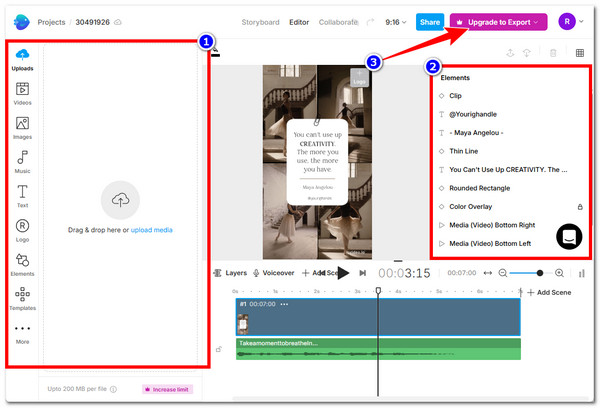
Flixier – 원활한 YouTube 통합
유튜브 동영상 편집에 가장 적합한 또 다른 프로그램은 Flixier입니다. 이 브라우저 기반 도구는 동영상 편집에 필수적인 기능들을 지원합니다. 기본적인 기능뿐 아니라 AI 도구, 애니메이션, 색상 보정, 자막 등 고급 기능도 지원합니다. 이전 도구들과 달리, 이 도구를 사용하면 편집된 동영상을 유튜브에 직접 공유하여 원활한 콘텐츠 제작을 지원합니다.
1 단계브라우저에서 Flixier 온라인 비디오 편집기 페이지로 이동하여 계정을 연결하고 "프로젝트 만들기" 버튼을 클릭한 다음 편집하려는 비디오를 가져옵니다.
2 단계가져온 후에는 왼쪽 옵션을 사용하여 비디오를 편집하세요. 오른쪽 옵션을 사용하여 비디오의 해상도와 배경을 편집할 수도 있습니다. 편집이 완료되면 "내보내기"를 클릭하여 저장하세요.
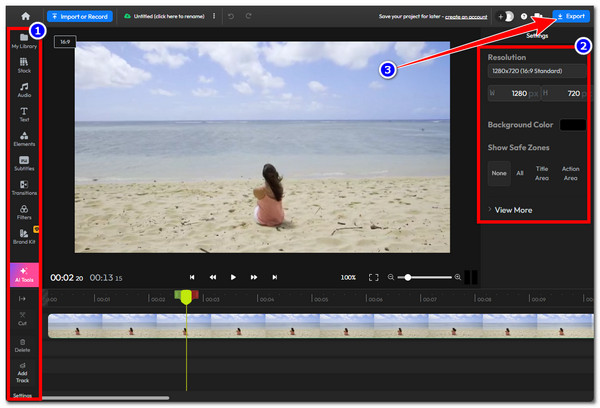
Clipchamp – 무료 브라우저 타임라인 편집
YouTube 동영상 편집 프로그램 중 최고로 손꼽히는 Clipchamp도 확인해 보세요. 브라우저 기반 편집기로, 별도의 설치 없이 YouTube 동영상 제작에 필요한 모든 필수 도구를 제공합니다. 회전이나 텍스트 추가, 전환, 심지어 스톡 미디어에 대한 액세스와 같은 고급 기능을 초보자 친화적인 인터페이스에서 모두 사용할 수 있습니다.
1 단계브라우저로 이동하여 Clipchamp 비디오 편집기 웹페이지를 방문하세요. 그런 다음 계정에 로그인하고 "새 비디오 만들기"를 클릭한 후, 비디오를 도구 인터페이스로 드래그하여 가져오세요.
2 단계다음으로, 가져온 비디오를 타임라인에 추가하고 도구 미리보기의 오른쪽과 왼쪽에 있는 모든 비디오 편집 기능을 사용하세요. 완료되면 "내보내기"를 클릭하고 화질을 선택하세요.
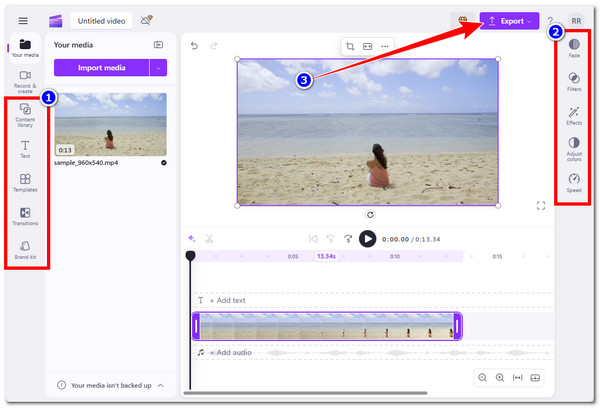
CapCut(웹) – 소셜 미디어에 적합한 짧은 편집
짧은 영상만 제작할 계획이라면 CapCut이 YouTube 영상 편집에 가장 적합한 프로그램입니다. 이 온라인 도구는 시선을 사로잡는 영상을 빠르게 제작할 수 있도록 설계되었으며, YouTube Shorts에 적합합니다. 필터, 전환 효과, 스티커, 자동 자막 기능을 제공합니다. Flixier도 마찬가지로 편집된 영상을 YouTube에 바로 게시할 수 있습니다.
1 단계CapCut 공식 웹페이지를 방문하여 "새 비디오" 버튼을 클릭하고 "플러스" 아이콘을 클릭하여 편집할 비디오를 가져오세요. 그런 다음 타임라인에 추가하세요.
2 단계다음으로, 왼쪽의 편집 옵션을 사용하여 자막, 텍스트, 효과, 전환 효과 등을 추가하세요. 오른쪽의 옵션을 사용하여 비디오를 수정할 수도 있습니다. 완료되면 "내보내기"를 클릭하세요.
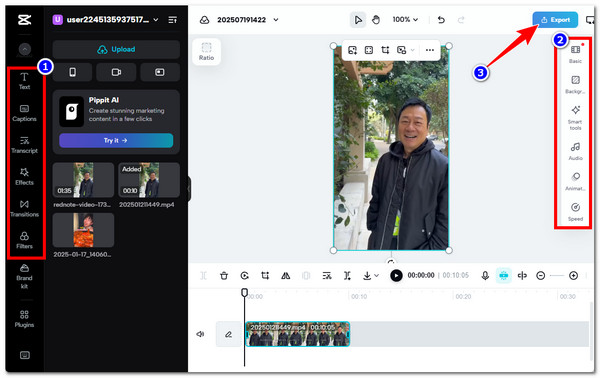
설명 – 대본 우선 워크플로
인터뷰나 튜토리얼 영상을 편집한다면 Descript를 확인해 보세요. 이런 종류의 유튜브 영상 편집에 최고의 프로그램이죠. Descript는 추출된 텍스트 스크립트를 편집하여 영상을 편집할 수 있는 독특한 도구입니다. 단어를 삭제하고, 구문을 옮기고, 심지어 오디오까지 수정할 수 있습니다. 이 모든 것이 스크립트를 편집하는 과정입니다. Descript는 음성 기반 콘텐츠를 편집하는 데 이상적인 도구입니다.
1 단계Descript의 비디오 편집 공식 웹사이트에 접속하여 편집할 비디오를 업로드하세요. 그런 다음 오른쪽의 옵션을 사용하여 비디오를 편집하세요. AI 도구, 장면, 레이어, 요소, 캡션 옵션을 사용할 수 있으며 스톡 파일도 추가할 수 있습니다.
2 단계작업이 끝나면 Descript 인터페이스의 오른쪽 상단에 있는 "내보내기" 버튼을 클릭하여 편집한 비디오를 모바일이나 컴퓨터 기기에 저장하세요.
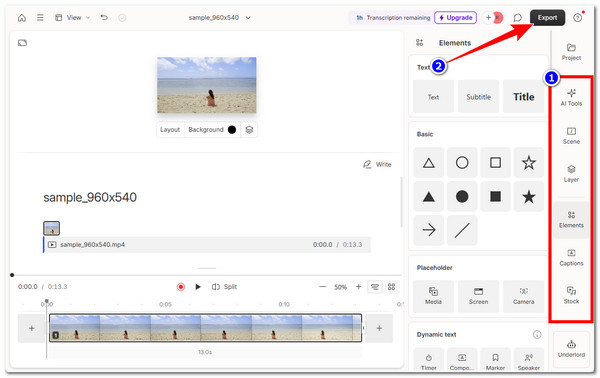
WeVideo – 스톡 라이브러리 및 YouTube 직접 내보내기
앞서 언급한 다른 도구들과 마찬가지로 스톡 라이브러리를 제공하는 또 다른 최고의 YouTube 비디오 편집 프로그램은 WeVideo입니다. WeVideo 역시 클라우드 기반 편집기로, 풍부한 스톡 오디오, 비디오, 그래픽 라이브러리를 제공하며 YouTube에 직접 게시할 수 있습니다.
1 단계WeVideo의 무료 온라인 비디오 편집기 웹사이트에 접속하여 계정에 로그인하고 "비디오" 옵션을 선택하세요. 그런 다음 편집할 비디오를 가져오세요.
2 단계가져온 비디오를 도구의 타임라인으로 드래그하고 오른쪽에 있는 모든 영상 편집 관련 옵션(텍스트, 전환, 추가 기능 등)을 활용하여 비디오를 수정하세요. 완료되면 "내보내기"를 클릭하여 비디오를 저장하세요.
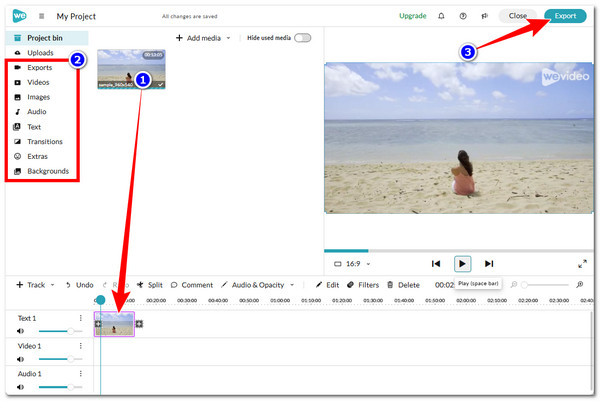
결론
바로 이것입니다! YouTube 동영상 편집을 위한 최고의 프로그램 8가지를 소개합니다. 이 8가지 도구를 사용하면 자신의 필요와 취향에 딱 맞는 YouTube 동영상을 쉽게 제작할 수 있습니다. 긴 동영상이든 YouTube Shorts 업로드용 동영상이든, 이 도구들의 기능은 동영상 제작에 충분한 도움을 줍니다. 하지만 최고의 동영상 편집 프로그램의 모든 요건을 충족하는 도구를 찾고 있다면, 지금 바로 설치해 보세요. 4Easysoft 총 비디오 변환기!


